Para
instalar SPMD se utiliza el programa SETUP, que comprobará su sistema y
le planteará una serie de preguntas sobre como desea configurar SPMD
Como toda aplicación desarrollada
bajo ambiente Windows, los pasos que deberá seguir para utilizar el sistema
SPMD son los siguientes:
Después de este procedimiento se abrirá la ventana del Setup de Rasgosoft®, esta advierte sobre los derechos de licencia el cual deberá aceptar presionando el botón 'Continue', esta acción abrirá otra ventana indicando la carpeta en el cual se instalará el paquete, si este no es de su agrado y desea cambiarlo presiones el botón 'Change Folder...', este abrirá una ventana de selección de carpetas para la instalación, después de esto presione 'OK', se abrirá una ventana de confirmación de instalación.
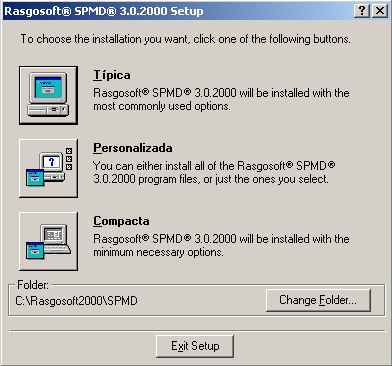
Presione el botón "Típica", y el sistema se empezará a instalar en su disco duro.
Nota: Si desea instalar el sistema de forma personalizada, entonces presione el botón "Personalizada", seleccione las opciones que desee instalar y continue con la instalación. Para instalar el sistema en Red deberá utilizar la instalación personalizada, para instalar un Cliente deshabilite la opción "Back End" y para instalar el servidor, deshabilite las opciones "Front End" y "Fast Front".
Después de instalar los archivos que necesite, el programa Setup colocará los iconos de acceso directo de SPMD en el grupo de programas Rasgosoft® SPMD® 3.0.2000 durante el proceso de instalación.

Si el sistema le solicita que re-inicie el equipo, hágalo, de lo contrario no quedará instalado correctamente el sistema.
Importante:
La líneas de comando de los iconos del sistema SPMD:
| Icono
-> | Suite Pro Mercadotecnia Directa 3.0.2000 |
| "C:\Rasgosoft2000\SPMD\Office\msaccess.exe" /excl /runtime /wrkgrp "C:\Rasgosoft2000\SPMD\SYSTEM.MDA" "C:\Rasgosoft2000\SPMD\SPMD_3x.mdb" | |
| o
su equivalente si la Carpeta de instalación es diferente | |
| "Unidad:\Carpeta\Office\msaccess.exe" /excl /runtime /wrkgrp "Unidad:\Carpeta\SYSTEM.MDA" "Unidad:\Carpeta\SPMD_3x.mdb" | |
| . | |
| Icono
-> | Versión de Acceso Rápido a SPMD |
| "C:\Rasgosoft2000\SPMD\Office\msaccess.exe" /excl /runtime /wrkgrp "C:\Rasgosoft2000\SPMD\SYSTEM.MDA" "C:\Rasgosoft2000\SPMD\FastSPMD_3x.mde" | |
| o
su equivalente si la Carpeta de instalación es diferente | |
| "Unidad:\Carpeta\Office\msaccess.exe" /excl /runtime /wrkgrp "Unidad:\Carpeta\SYSTEM.MDA" "Unidad:\Carpeta\FastSPMD_3x.mde" | |
| . | |
| Icono
-> | Utilerías |
| "C:\Rasgosoft2000\SPMD\Office\msaccess.exe" /excl /runtime /wrkgrp "C:\Rasgosoft2000\SPMD\SYSTEM.MDA" "C:\Rasgosoft2000\SPMD\UtileriasSPMD.mde" | |
| o
su equivalente si la Carpeta de instalación es diferente | |
| "Unidad:\Carpeta\Office\msaccess.exe" /excl /runtime /wrkgrp "Unidad:\Carpeta\SYSTEM.MDA" "Unidad:\Carpeta\UtileriasSPMD.mde" | |
| . | |
| Icono
-> | Integrador de Service Pack |
| C:\Rasgosoft2000\SPMD\Ayuda\SPSPMD30.exe | |
| o
su equivalente si la Carpeta de instalación es diferente | |
| Unidad:\Carpeta\Ayuda\SPSPMD30.exe | |
| . | |
| Icono
-> | Ayuda Electrónica |
| C:\Rasgosoft2000\SPMD\Ayuda\AyudaSPMD.exe | |
| o
su equivalente si la Carpeta de instalación es diferente | |
| Unidad:\Carpeta\Ayuda\AyudaSPMD.exe | |
| . | |
| Icono
-> | Instalación de Fuentes |
| C:\Rasgosoft2000\SPMD\Fonts.exe | |
| o
su equivalente si la Carpeta de instalación es diferente | |
| Unidad:\Carpeta\Fonts.exe | |
| . | |
| Icono
-> | Desinstalar |
| C:\Rasgosoft2000\SPMD\Ayuda\Desinstalador.exe | |
| o
su equivalente si la Carpeta de instalación es diferente | |
| Unidad:\Carpeta\Ayuda\Desinstalador.exe | |
Nota: Si por algún motivo fallará el proceso de instalación vuelva a intentarlo. Sí el problema contacte a Rasgo Support.
Importante: Todos los usuarios de SPMD deben disponer de su correspondiente licencia SPMD. Recibirá su licencia al comprar la SPMD.